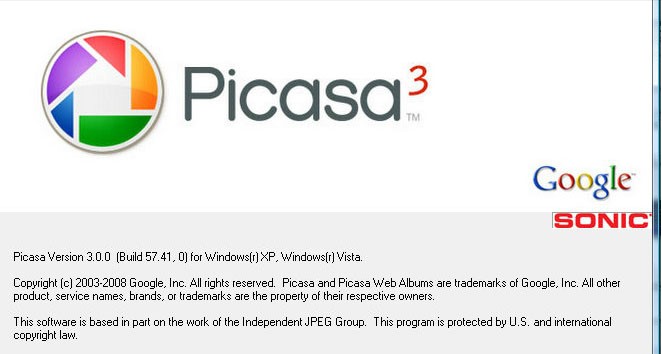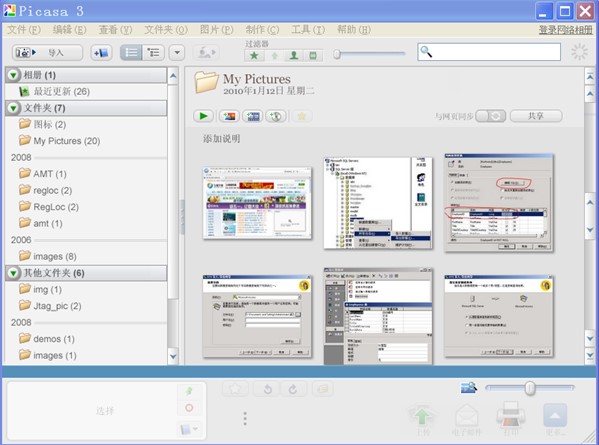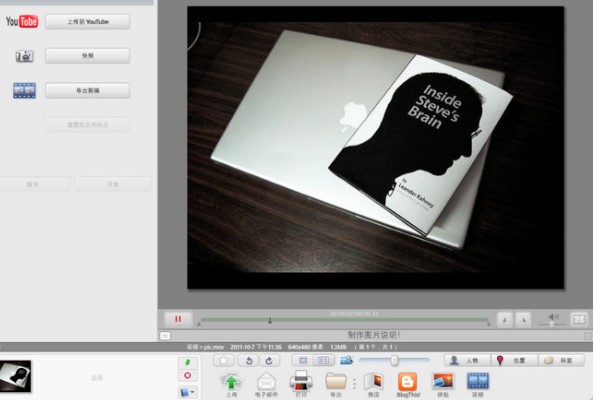谷歌图片浏览器常见问题解答
picasa3原为独立收费的图像管理、处理软件,其界面美观华丽, 功能实用丰富。后来被 Google 收购并改为免费软件, 成为了 Google 的一部分,它最突出的优点是搜索硬盘中的相片图片的速度很快,Picasa中文版现在支持 XMP 与 EXIF 数据。您现在可以在“属性”面板中查看图片数据 以及地点和标签,只需从“基本效果”标签中选择用 Picnik 修改即可将 Picnik 的神奇效果应用于您的照片,使用新的“头像视频”功能,您可以快速创建以某个特定人员为主题的幻灯片演示,并在其中附加过渡效果、音乐和图片说明,管理并整理您的照片。可以将多个相册同时上传到 Picasa 网络相册。还可以删除相册,或者更改上传大小、观看权限或已上传到 Picasa 网络相册中的照片的同步状态。
功能特点
自动查找所有图片(甚至是那些您已经遗忘的图片),并将它们按日期顺序放在可见的相册中,同时以您易于识别的名称命名文件夹。
picasa3还可让您迅速实现图片共享–可以通过电子邮件发送图片、在家打印图片、制作礼品 CD,甚至将图片张贴到您自己的 blog 中。
picasa可以帮助您在计算机上立即找到、修改和共享所有图片。
添加了上传到Google+的功能:与圈子共享,将照片发送到您的信息流以及以原始尺寸上传照片。
谷歌图片浏览器常见问题解答图2
常见问答:
怎么对图片批量重命名?
选中所有要重命名的图片,按下F2即可。
如何用picasa软件管理大量图片?
1、运行打开picasa,选择【视图】——【标签】
2、选择加号添加需要的图片,或是借助下方的问号配置分类标签。
3、然后选中需要批量处理的图片添加标签,再选择加号
4、选择问号,输入标签名并确认,即可在搜索栏中搜索标签名下的图片了。
谷歌图片浏览器常见问题解答图3
Picasa怎么给图片添加文字?
1、运行打开picasa,然后选择【文件】——【将文件添加到 picasa(F)...】
2、将需要添加文字的图片导入后选择【通常需要的修正】——【文本】
3、然后将编辑的文本对话框调出,设置自己需要的选项。
4、如:设置需要的字体、颜色、大小等。
5、最后将文字调整至合适的位置保存即可。
相关下载
相关文章
大家都在找